本記事はNintendo Switch『ナビつき!つくってわかる はじめてゲームプログラミング』に登場するテクスチャノードンの特徴と使い方です。テクスチャノードンの呼び出し方、ポートの機能、設定の詳細、使い方の例を解説しています。
テクスチャノードンの特徴
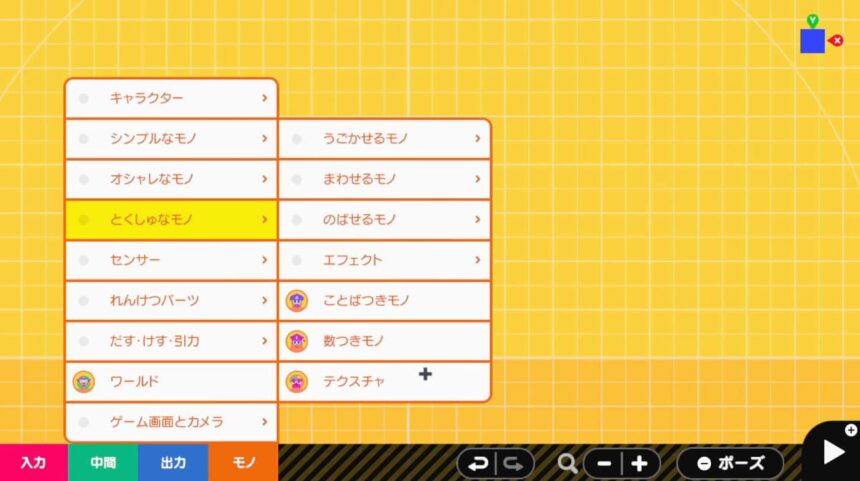
呼び出すときは「モノ」→「とくしゅなモノ」→「テクスチャ」から呼び出します。テクスチャノードンは1ゲームあたり128体まで呼び出せ、1つのれんけつ先に同時に8体まで連結できます。キャンバスサイズは64×64ピクセルです。
ポート
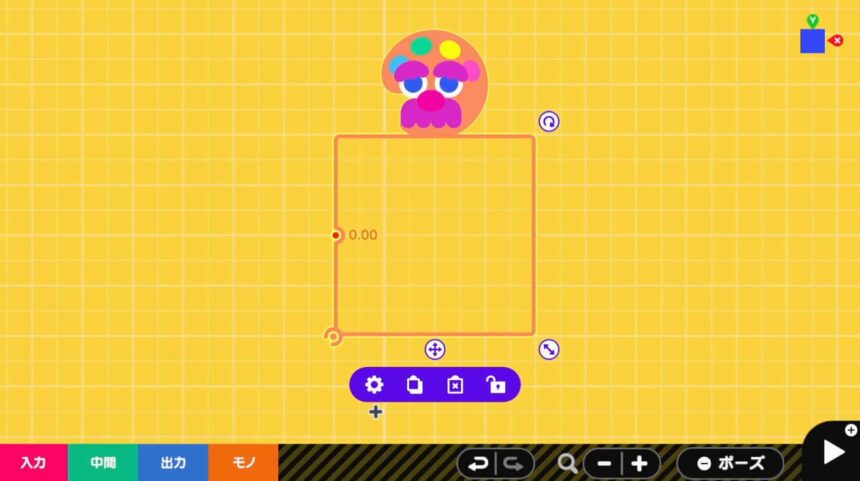
| ポート | ポート名 | ポートの機能 | 数の扱い |
|---|---|---|---|
| 入力 | 見える | 0.00以外が入力されると設定された絵を表示する。ワイヤーが1本もつながっていない時も設定された絵を表示する。0.00が入力されると絵を非表示にする。モノと連結している時は絵を非表示にするとともにモノの状態も元に戻る | 0.00か0.00以外か判定 |
| 出力 | なし | なし | なし |
| れんけつ | 下のれんけつポート | このポートから他のノードンの「上のれんけつポート」に繋ぐと「れんけつ」する。れんけつすると、れんけつ先のモノに絵を貼りつける。繋げられる「上のれんけつポート」は、ヒト、クルマ、UFO、モノ、オシャレなモノ、言葉つきモノ、数つきモノ、うごかせるモノ、まわせるモノ、モノを発射、ワールドノードン | なし |
設定
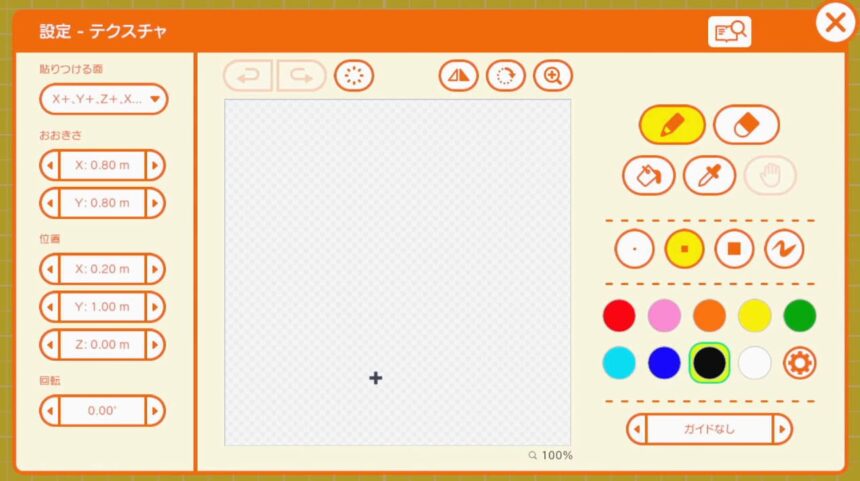
| 設定 | 説明 |
|---|---|
| 貼りつける面 | 連結した時、れんけつ先のどの面にテクスチャを貼りつけるかを指定する。X-・X+・Y-・Y+・Z-・Z+・X中央・Y中央・Z中央が指定できる。
|
| おおきさ | 大きさを指定する。指定した大きさに拡大縮小した絵が表示・貼り付けられる。貼り付ける先の面の大きさに満たない時は繰り返し貼り付ける。貼り付ける先の大きさより大きい時ははみ出した部分を切り捨てて貼り付ける。X/Yそれぞれ0.10~10.00が指定可能 |
| 位置 | 連結していない時、指定した位置に絵を表示する。X/Y/Zそれぞれ-100.00~100.00が指定可能。単位はメートル。 |
| 回転 | 絵をどれだけ回転させて表示するかを指定する。X軸、Y軸、Z軸それぞれ180.00°~180.00°が指定可能 |
| テクスチャキャンバス | 表示したい絵を描く。64×64ピクセル |
ツール
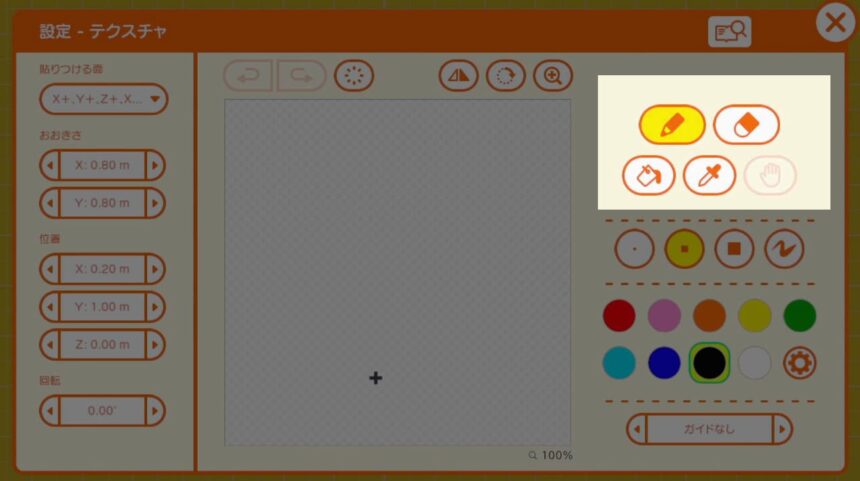
| 機能 | 説明 |
|---|---|
| ペン | キャンバス上に線を引く |
| 消しゴム | キャンバス上の色を消して透明にする |
| バケツ | 同じ色の範囲を塗りつぶす |
| スポイト | キャンバス上の色を吸い取ってカラーパレットに取り込む |
| 手のひら | キャンバスをドラッグすることでキャンバスを移動する。ズームイン中のみ有効 |
ペンの太さ
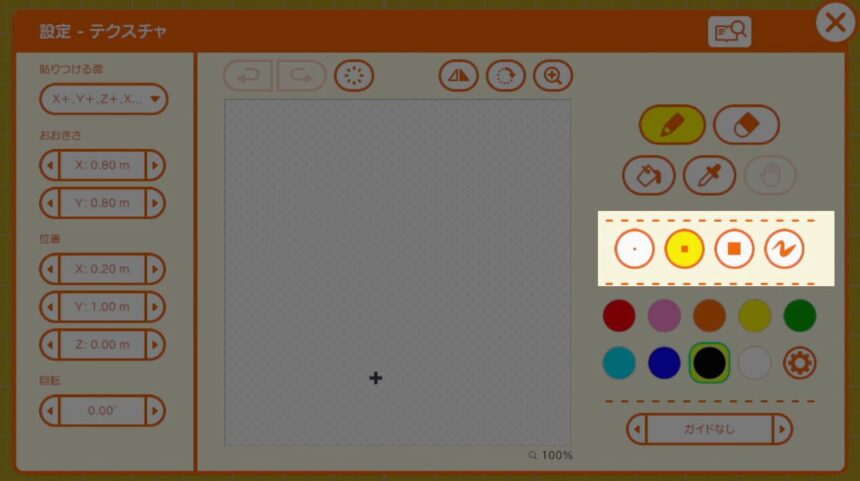
| 機能 | 説明 |
|---|---|
| 小・中・大 | 一定の太さで線を描いたり消したりする |
| アナログ | タッチしている範囲に応じて太さを変えながら線を描いたり消したりする |
カラーパレット
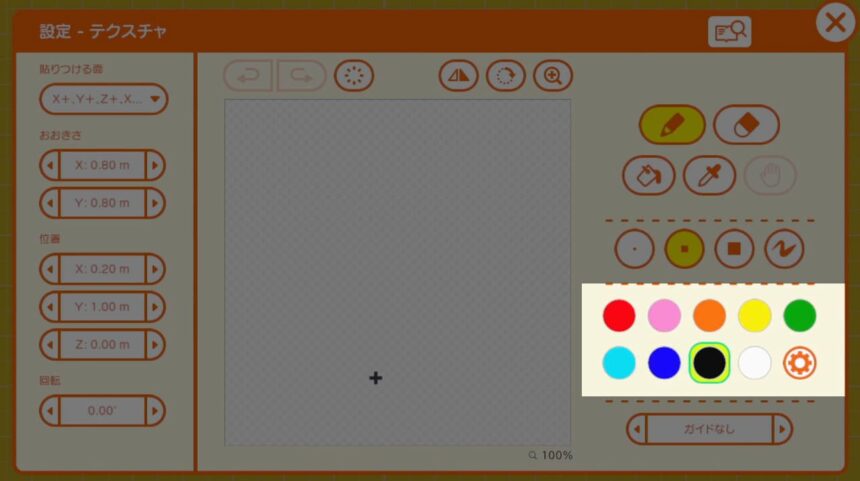
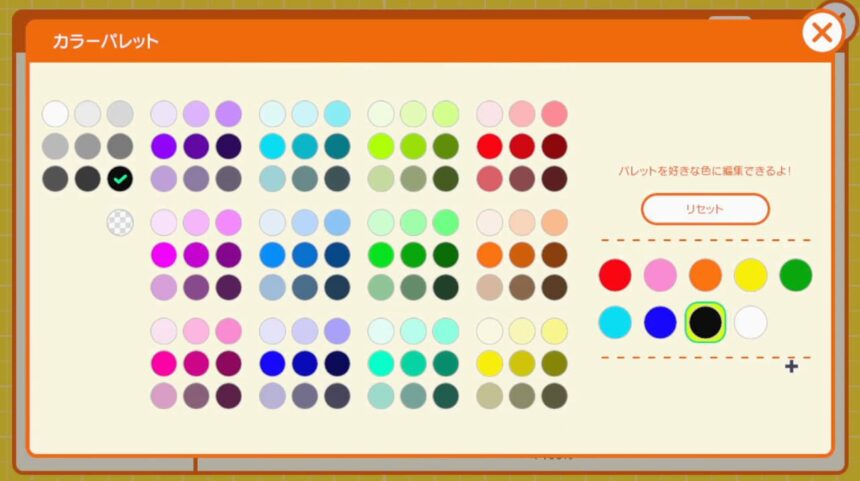
ペンで描く線の色やバケツで塗る色を選べます。歯車マークを押すとより多くの色から好きな色を選ぶことができます。カラーパレットの色を好みの色に入れ替えて使用します。
ガイド
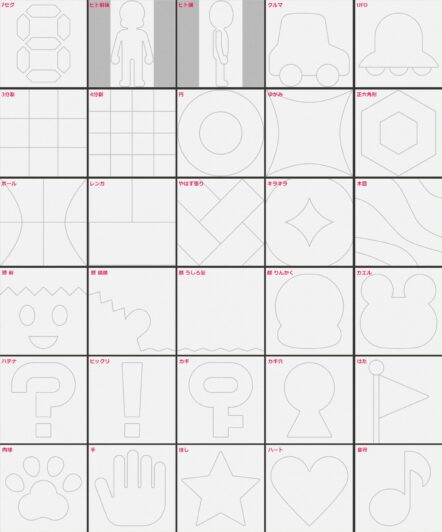
全部で30種のガイドが用意されています。選んだガイドがキャンバス上に表示され、線をなぞったり、線に合わせて塗ったりとお絵描きの参考になります。
全体操作
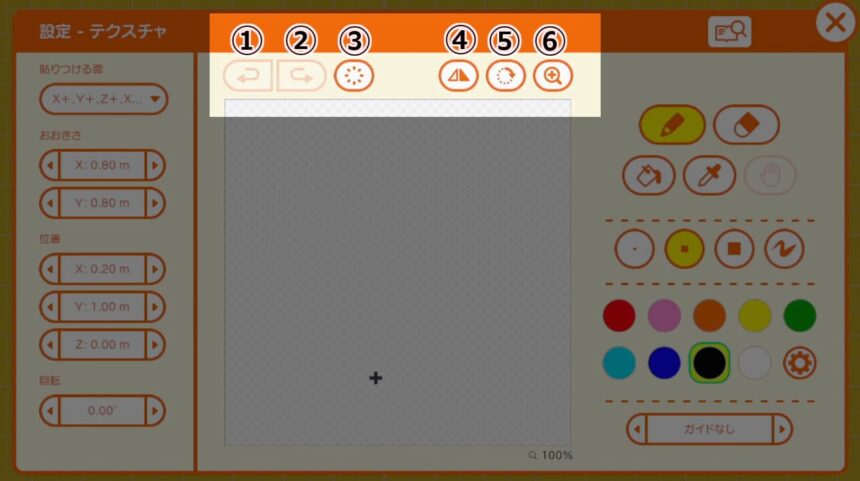
| 機能 | 説明 |
|---|---|
| ①元に戻す | ひとつ前の操作を取り消し、元に戻す |
| ②やり直す | ひとつ前に元に戻したことは取り消し、操作をやり直す |
| ③クリア | キャンバス全体を消して透明にする |
| ④回転 | キャンバス上の絵全体を90°ずつ時計回りに回転させる |
| ⑤反転 | キャンバス上の絵全体を左右反転させる |
| ⑥ズーム | キャンバスの拡大率を変える。100%、400%、800%の3段階に順番に切り替わる |
使い方の例
プログラム画面にテクスチャノードン単体を置いて、自分が描いた絵をゲーム画面に表示したり、各キャラクター、各モノノードン、モノを発射ノードン、ワールドノードンなどに貼り付けて表示させます。
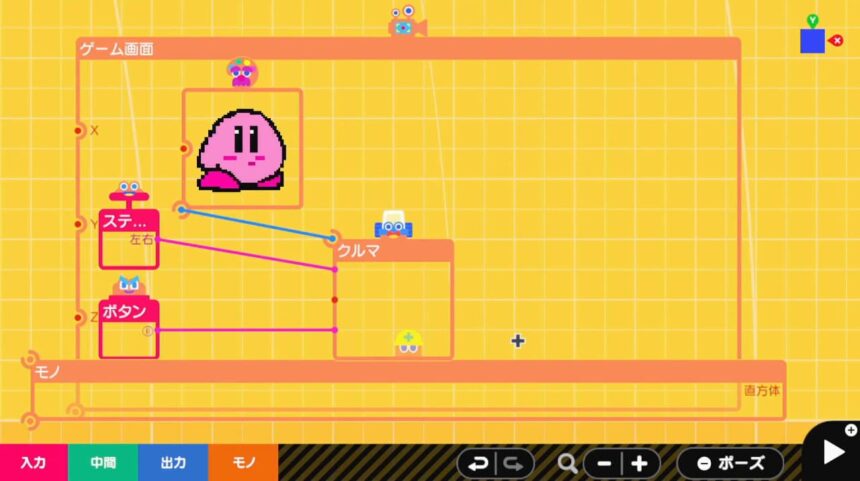
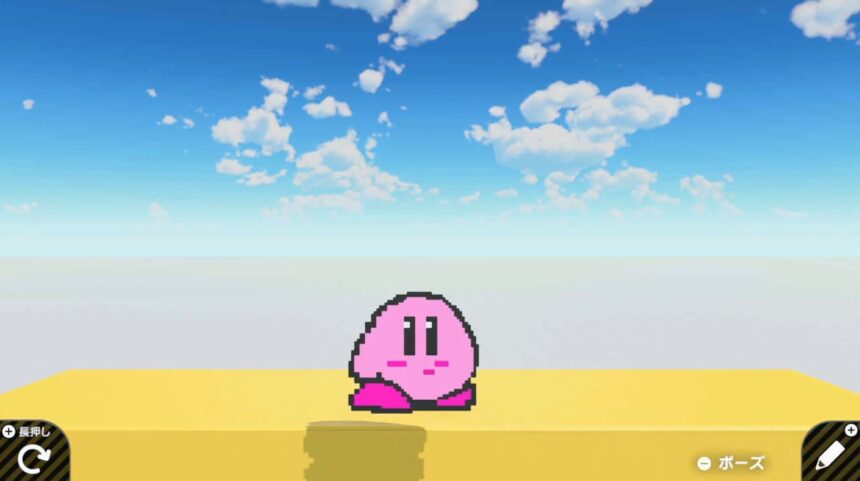
- クルマノードンを呼び出して設定→ふるまいの見えるをオフ
- クルマノードンのY軸回転を-90.00にする
- テクスチャノードンに好きな絵を描く
- テクスチャノードンの設定→貼り付ける面をX中央
- スティックノードンとボタンノードンをクルマノードンに繋いで操作できるようにする
テクスチャノードンに描いた絵がクルマに貼り付けられ、スティックやボタンで操作できるようになります。
テクスチャノードンを使ったアニメーションのしくみは「しくみデータ」として配信されています。
以上、テクスチャノードンの特徴と使い方でした。
全てのノードンの一覧まとめはこちら。
ゲーム内リファレンスを参考に書いたものです。本記事に使用しているゲーム画像や著作権および商標権、その他知的財産権は、当該コンテンツの提供元に帰属します。© Nintendo

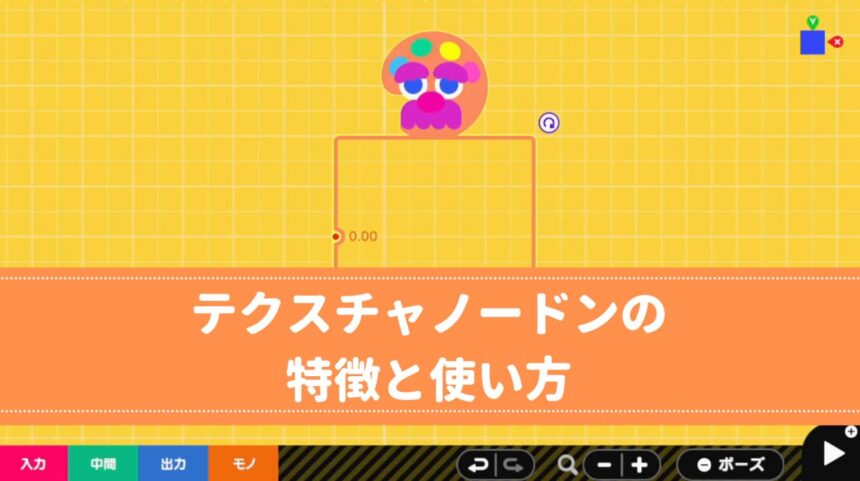

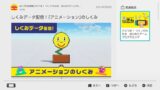

コメント
わかりやすいです